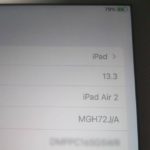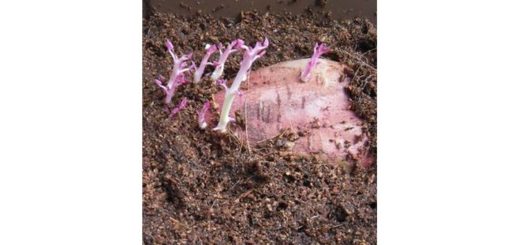ジャンク品で購入したiPad Air2 のバッテリーを交換しました。
iOSアプリの動作チェック用に購入したiPhone6sを家人に譲ったので最新iOSアプリが動作して出来るだけ安いiPhone/iPadをのんびりと探していたのですが、日課の特価品巡りで運良く?「[ジャンク品](au)MGH72J/A シルバー iPad Air 2 Wi-Fi+Cellular(16GB)(iOS)」コメントに「動作不安定・充電不安定」と書かれていましたが格安の9,980円に惹かれて購入してみました。
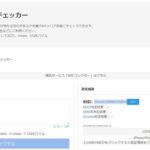 購入した商品がコレ、ジャンク品ながら箱付、未開封の純正ACアダプタ、USBケーブル全有でガラス割れなど見当たらない中々の美品が到着しました、良かったのはココまで。USBケーブルは猫にかじられたのか結線が見えており使えません、iPad Air2の電源ボタンを押してもバッテリーは充電されておらず電池マークが出るだけ充電するも充電が進捗しません。
購入した商品がコレ、ジャンク品ながら箱付、未開封の純正ACアダプタ、USBケーブル全有でガラス割れなど見当たらない中々の美品が到着しました、良かったのはココまで。USBケーブルは猫にかじられたのか結線が見えており使えません、iPad Air2の電源ボタンを押してもバッテリーは充電されておらず電池マークが出るだけ充電するも充電が進捗しません。
 色々試すと5.2V 1.0A 程度与えると充電を開始したので待つこと10分でOSが起動し、40分程度で80%前後まで充電出来ました。
色々試すと5.2V 1.0A 程度与えると充電を開始したので待つこと10分でOSが起動し、40分程度で80%前後まで充電出来ました。
動作させてみると認証ロックも外れており、モニター焼けドット落ち、黄ばみはなく、タッチも正常、WifiやBluetoothも問題ありません、通信制限を確認すると〇なのでSIMも問題なく使えるでしょう
 純正ACアダプタが開封されていませんでしたから「低容量ACアダプタと猫がかじったUSBケーブルで上手く充電できていなかっただけ?ラッキー!」と思って追加充電しようとすると...
純正ACアダプタが開封されていませんでしたから「低容量ACアダプタと猫がかじったUSBケーブルで上手く充電できていなかっただけ?ラッキー!」と思って追加充電しようとすると...
 80%あったハズの充電が無くなり再度電池マークに...?。
80%あったハズの充電が無くなり再度電池マークに...?。
電源ボタンを押すと何事も無く起動して80%
充電すると電池マークを繰り返します。
運良く100%まで充電しても数分で40%まで充電量が減ります...。
リチウムイオン電池が膨れていないので思い至らなかったのですがこの挙動はどう見てもバッテリーの寿命です、充電監視が優れているApple製品だけに過充電による損傷は考えられませんから2014年販売から6年間毎日充電していた個体だったなら寿命が来ていてもおかしくありません。
このまま騙し騙し使っても「数分しか使えない」では動作チェックにも使えません...。
ジャンクとしてヤフオクで売っても元は取れると思いますが、iPad4に比べiPad Air2は薄くて軽くて使い心地が良く他人に譲るのが惜しくなりAmazonで交換バッテリーを検索するとiPad6用バッテリーが格安の2,480円で売っていたので、初めてiPadのバッテリー交換に挑戦する事にしました。
使用するのは道具はドライヤー、オープナー、薄、中、厚のピックオープナー、と作業画像中に写ているプラスメガネドライバーと薄、中、厚の三種のカード程度です。
 特殊なのはオープナーのみで他はホームセンターなどで簡単に手に入るモノしか使いません。
特殊なのはオープナーのみで他はホームセンターなどで簡単に手に入るモノしか使いません。
以下は作業日記です、実際にバッテリー交換を行いたい方は、ココとかを参照して下さい。
カメラ側画面側をドライヤーで温めます、温度時には熱いが触れられる程度なので50度前後だと思います。
十分温まったらカメラ付近にオープナーの吸盤を付けて薄いオープナーをギリギリ差し込める程度まで開きオープナーを挿入しスライドさせて隙間を広げます、画面の四隅は最も割れやすいのでドライヤーで温めつつオープナーをゆっくり移動させて粘着テープとフロントパネルを分離していきます。
あとはひたすらスライドさせ再接着しない様に中厚のオープナーを挟んで行き隅間を広げて行きます、固いと思ったらドライヤーで温めて接着テープを柔らかくしてスライドさせて行きます。
iPad Air2はガラスも本体も薄い割に強力に接着されていて、一度も分解していない個体やAppleセンターで修理して粘着テープを新品に交換しているとんでもなく固いです焦って強引にスライドするとフロントパネルが割れます。
カメラ側から左右に進みます、オープナーの差し込むのは5㎜程度を限界にします、それ以上差し込むとフロントパネルと液晶の間に入り込んで液晶が壊れます。
焦らずゆっくりスライドし間に中厚のオープナーを差し込んで行きます。
ホームボタン側の四隅は特に慎重にゆっくり作業します。
一通り剥がし終わりて中厚のオープナーだらけになっています、あるサイトでは「カメラ側のオープナーピックをネジってガラスを浮かせる」とあるりますが怖すぎます。
なので私はAmazonギフトカードで接着テープを確実に剥がしていきました、が少し厚みが足りなかったので極厚のICOKAカードを使いました、厚いので力が入り易くスルスル分離できました。(実際は20分ほど悩んだ)
フロントパネルが分離できたら、接続カバーのネジ3本を外しカバーと取りコネクター3カ所を外し、ガラスを分離します。
「バッテリー端子のネジ1本を外し、バッテリーを裏から温めて剥がします」と他サイトにありますが、バッテリーが簡単にはがれる様子はありませんICOKAカードでも固すぎて無理、なのでドライヤーで温めながら鉄のスクレイパーで少々荒っぽくバッテリーを剥がします。
バッテリーが外れたらバッテリー端子下に1枚とロジックホード両脇に中厚オープナーを差してバッテリー端子の隙間を作り引き抜きます...。
が抜けません、十分な隅間があるのに抜けません、グイグイやっている間に端子がバッテリーが脱落してしまいました。(まあ捨てるので大切にする必要は無いのですが)
端子を取り除き、新しいバッテリーを装着します。
何故か装着は簡単に終わりました、バッテリー裏の台紙を剥がし慎重に位置決めして接着します。
モニタの3本のコネクタを接続し、カバーを付けて動作確認します。
60%程度の充電量でiPadが起動しました。
各機能を簡単に確認してから電源をOFFにして、剥がした粘着テープを浮きができない様に出来るだけきれいに整形してから逆手順で組み上げます。
組立が終わったら作業は完了
追充電は行わずyoutubeで動画を再生し0%までバッテリーを使い切ってから充電します。
交換直後はバッテリーの挙動が妙ですが、2~3回0%までバッテリーを使い切ってから充電を繰り返すと元に戻ります。放置状態でのバッテリー減りは1週間程度なら1%減るかどうか動作中は使い方によりますが大体1時間で10~15%減る感じです、iPad4より若干バッテリーの減りが早い気がしますが新品の状態を知らないので何とも言えません、2,480円の価格を考慮すれば良いバッテリーだと思います
良く判らない部品が出てきて「失敗したか?」と思いましたが、どうやら前オーナーがフロントパネルを交換してその時のゴミが残っていただけの様です、バッテリーが劣化するほど酷使した個体の割に粘着テープが新品並みに強力だったのはパネル交換の際にテープも新品に交換したのでしょう。
今まで、数台のApple製品を所持してきましたが日常的に使う事はなくApple製品のバッテリー交換をしたのはコレが初めてです、初で一番難易度が高いAir2に挑戦しましたから勝手が解らず苦労しましたが、隠しネジや特殊な分解手順など無く「温めてゆっくりスライド」を徹底すればそれ程難しくない印象です。